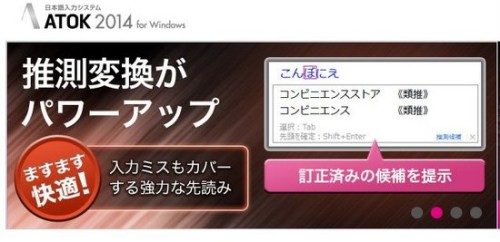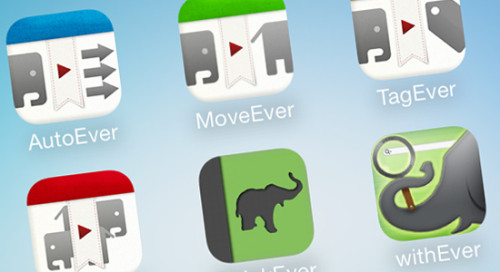ガラケーからiPhoneに乗り換える友人の手伝いをしました。
ドコモのガラケーからauのiPhoneに乗り換えるということで、その流れをまとめてみます。
ガラケーからスムーズにiPhoneに乗り換えるためにすること
いろいろなやり方はありますが、@penchi が実行した方法ですので、その点ご了承下さい。
あらかじめ用意するもの
- パソコン
下記のGmailやApple IDを取得するためにインターネットに接続しているパソコンを用意します。 - Gmailアドレス
Apple IDとして使うGmailアドレスを用意します。
すでに取得している場合はそれでOKです。 - iTunesカードまたはクレジットカード
Apple IDを取得する際に、決済方法でiTunesカードかクレジットカードを入力する必要があるので用意します。 - Apple ID
Gmailを利用して、Apple IDを取得しておきます。
ポイント
Apple IDは、iPhone購入後取得することもできますが、あらかじめ用意しておいた方がスムーズです。
Gmailではなく、iCloudのメールアドレスApple IDにする方法もありますが、あらかじめ用意しておくことができないので、Gmailを利用します。 Gmailは、メールの他Googleカレンダー等で利用する機会が出ることもあるので、持っていて損はないです。
Androidスマートフォンからの乗換の場合は、スマホで使っているGmailを使うのがおすすめです。
Apple IDの作成では、クレジットカードやiTunesカードなしでも作成できる、下記の方法があるようです。
> iPhoneを買ってまず最初にApple IDを作るには、iCloudから入ってクレジットカードなしで登録する方法が一番簡単かもしれない。(NORIROW'S DIARY)
ガラケーで利用しているサイトの移行準備
ガラケーで利用してるサイトがあれば、各サイトでiPhoneへの移行手順を調べます。
IDやパスワードが必要な場合は、改めて確認し、わかるようにしておきましょう。
MNPの場合、メールアドレスが変更になるので、登録や設定でメールアドレスを利用するサイトの場合は、どのような扱いになるか、きちんと確認しておくことも忘れずに!
初期設定と電話帳移行手順
iPhoneを購入したらアクティベーションの際に、Apple IDを利用して設定します。
ショップ等である程度やってもえらえる場合は、素直にやってもらっておくといいですが、Apple IDは必ず用意したものを設定するようにします。
↓
iPhoneの「メール」アプリにGmailを設定します。
↓
ガラケーの電話帳データをSDメモリーカードにバックアップします。
※メニューのLifeKitにあるmicroSDカードから、バックアップをします。
↓
SDメモリーカードをパソコン等で読み込んで「PIM00***.VCF」というファイルを探します。
※このファイルが電話帳データです。
↓
「PIM00***.VCF」というファイルを、iPhoneに設定したGmailアドレスに送ります。
↓
iPhoneの「メール」アプリで受信したメールを開き、添付ファイルを開くと、データ一覧が表示されるので、「すべての連絡先を追加」をタップすれば、電話帳が移行されます。
ポイント
ソフトバンクショップでは、MNPの場合でも、ショップにある機械を使ってガラケーの電話帳データをサーバーに送り、iPhoneのアプリを使って移行できますが、他社からauの場合は自分で移行する必要があります。
上記の方法は、どのキャリア間でもできるやり方なので、応用が効きます。
SDメモリーカードのデータはAndroidスマートフォンなど、SDメモリーカードが使え、添付メールが送れる端末があれば、パソコンでなくてもOKです。
ガラケーからiPhoneへの電話帳移行については、下記の記事が参考になります。
今日から始めるiPhone:簡単・便利にケータイからiPhoneへアドレス帳を移行する方法 (1/3) - ITmedia Mobile
初期設定と電話帳移行ができれば、とりあえず利用可能です。
あとはお好みでアプリをインストールするなりして、自分のiPhoneにしてください。
乗換にはいろいろな作業があるので、移行する前に準備をしておくことが大切です。
きちんと準備をして、スムーズに乗り換えられるようにしましょう!
投稿者プロフィール
-
@penchi
デジタルガジェットとアナログな文具を好むハイブリッドなヤツ。フリーランスのパソコン屋兼ウェブ屋。シンプルでキレイなデザインやプロダクトが好きです。
>>> プロフィール詳細
最新の投稿
 Mac2025/09/18macOS Tahoeのインストールメディアを作る
Mac2025/09/18macOS Tahoeのインストールメディアを作る ソフトウェア2025/08/30Cursorを導入してGeminiを利用するための設定(追記あり)
ソフトウェア2025/08/30Cursorを導入してGeminiを利用するための設定(追記あり) ソフトウェア2025/08/27ObsidianのiCloud同期で注意すべきポイント
ソフトウェア2025/08/27ObsidianのiCloud同期で注意すべきポイント ソフトウェア2025/08/02ObsidianのTerminalプラグインでPowerShellを使う
ソフトウェア2025/08/02ObsidianのTerminalプラグインでPowerShellを使う